วิธีย่อขนาดหน้าจอใน Windows 10

บทความนี้จะแสดงวิธีย่อขนาดหน้าจอใน Windows 10 เพื่อให้คุณใช้งานได้อย่างมีประสิทธิภาพ

Windows Clipboard สามารถเป็นเพื่อนคู่ใจที่ทรงคุณค่า ช่วยให้คุณประหยัดเวลาในการพิมพ์ได้มากและช่วยให้คุณย้ายเนื้อหาระหว่างเอกสารต่างๆ ได้อย่างง่ายดาย
วันนี้ ผู้อ่านโปรดเข้าร่วมQuantrimang.comเพื่อพิจารณาวิธีจัดการคลิปบอร์ดอย่างมืออาชีพใน Windows!
คลิปบอร์ดคืออะไร?
คลิปบอร์ดเป็นฟังก์ชันที่ให้คุณคัดลอกข้อมูลและ/หรือรูปภาพได้ไม่จำกัดจำนวน (ถึงแม้อาจทำให้ระบบช้าลง หากคุณพยายามคัดลอกและวางหลายร้อยหน้า) นี่ไม่ใช่คุณลักษณะเฉพาะของ Windows ระบบปฏิบัติการอื่นๆ ยังมีคลิปบอร์ด แม้ว่าจะมีคีย์ผสมต่างกันก็ตาม
บน Windows คุณสามารถคัดลอกบางสิ่งได้โดยไฮไลต์ข้อความที่ต้องการ จากนั้นเปิดใช้งานคลิปบอร์ดโดยใช้ ฟังก์ชันแป้น พิมพ์CTRL + Cหากต้องการวางเนื้อหาที่คัดลอก ให้กดCTRL + V
อย่างไรก็ตาม คลิปบอร์ดก็มีข้อจำกัด หากไม่มีการปรับแต่งใน เมนู การตั้งค่าก็สามารถบันทึกได้ครั้งละหนึ่งรายการเท่านั้น ดังนั้น เมื่อคุณคัดลอกบางสิ่ง คลิปบอร์ดจะลบรายการก่อนหน้าโดยอัตโนมัติ คลิปบอร์ดจะถูกล้างเมื่อคอมพิวเตอร์ปิดหรือรีสตาร์ท
วิธีบันทึกและดูประวัติคลิปบอร์ด
ในช่วงกลางปี 2018 Microsoft ได้เปิดตัว Windows Clipboard ใหม่ล่าสุดในที่สุด ช่วยให้คุณสามารถเปิดใช้งานประวัติคลิปบอร์ดในแต่ละอุปกรณ์ หรือแม้แต่ซิงค์ประวัติคลิปบอร์ดระหว่างอุปกรณ์ Windows ทั้งหมดที่เชื่อมต่อกับบัญชี Microsoft
หากต้องการเปิดใช้งานคุณสมบัติใหม่ โปรดดูคำแนะนำในบทความ: วิธีใช้ประวัติคลิปบอร์ดใน Windows 10
วิธีล้างประวัติคลิปบอร์ด
สมมติว่าคุณเปิดใช้งานคุณสมบัติคลิปบอร์ดใหม่ของ Windows คุณสามารถลบแต่ละรายการได้โดยกดWin + Vคลิกจุด 3 จุดถัดจากรายการที่คุณต้องการลบ แล้วเลือกDelete
สำหรับรายละเอียดเกี่ยวกับวิธีอื่นในการลบคลิปบอร์ด โปรดดูบทความ: วิธีลบคลิปบอร์ดบน Windows 10

ล้างประวัติคลิปบอร์ด
วิธีการอื่นๆ
สมมติว่าคุณไม่ต้องการเปิดใช้งานคุณสมบัติใหม่ บางที ด้วยเหตุผลด้านความเป็นส่วนตัว คุณอาจไม่ต้องการเก็บบันทึกทุกสิ่งที่คุณคัดลอกไว้อย่างครบถ้วน คุณยังคงเห็นสิ่งที่คัดลอกไปยังคลิปบอร์ดในปัจจุบันหรือไม่ และคุณจะลบรายการนั้นเพื่อทำให้คลิปบอร์ดว่างเปล่าได้อย่างไร
ใช้เทคนิค Windows XP เพื่อดูคลิปบอร์ด
ใน Windows XP และ Windows Vista การป้อนคำสั่งclipbrd.exe ใน กล่องโต้ตอบRunจะแสดงคลิปบอร์ดและเนื้อหา Microsoft ลบคุณลักษณะนี้ใน Windows 7
อย่างไรก็ตาม หากคุณมีสิทธิ์เข้าถึง XP หรือ Vista วิธี clipbrd.exe จะยังคงใช้งานได้ เพียงย้ายไฟล์ EXE ไปที่ Windows 10 ทำได้ง่ายๆ บน XP หรือ Vista ให้ไปที่ โฟลเดอร์ %windir%system32ไฮไลต์ไฟล์ EXE กดCTRL + Cแล้วย้ายไปยังเส้นทางเดียวกันในการติดตั้ง Windows 10
หากคุณไม่มีสำเนาของ XP หรือ Vista คุณสามารถดาวน์โหลดไฟล์ได้โดยตรงจาก Windows Club
หากไฟล์ที่ดาวน์โหลดมาใช้งานไม่ได้ ให้ลองเรียกใช้ในโหมดความเข้ากันได้กับ Windows XP Service Pack 2 หากต้องการเปลี่ยนแปลง ให้คลิกขวาที่ไฟล์ EXE ไปที่Properties > ความเข้ากันได้ทำเครื่องหมายที่ช่องถัดจากRun this program in allowance โหมดสำหรับและทำการเลือก
ล้างคลิปบอร์ด
หากต้องการล้างคลิปบอร์ดของคุณจากการสอดรู้สอดเห็นอย่างรวดเร็ว คุณสามารถใช้วิธีแก้ไขด่วน 3 วิธีได้
นอกจากนี้ยังมีเทคนิคขั้นสูงเพิ่มเติมที่คุณสามารถลองใช้ได้
1. สร้างทางลัดเฉพาะ
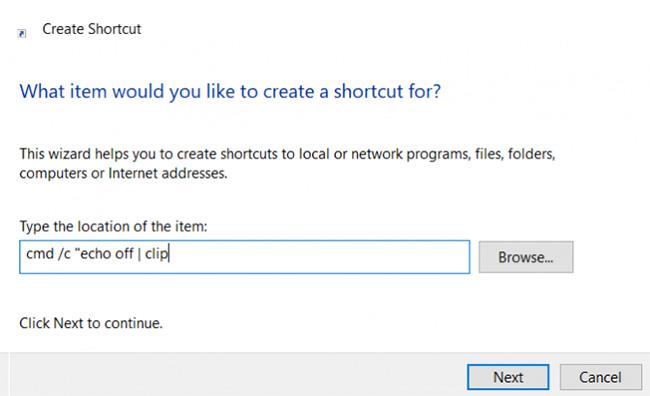
สร้างทางลัดเฉพาะเพื่อล้างคลิปบอร์ด
ขั้นแรก คุณสามารถสร้างทางลัดบนเดสก์ท็อปที่จะล้างคลิปบอร์ดของคุณเมื่อคลิกแล้ว
ทำตามขั้นตอนเหล่านี้เพื่อตั้งค่าทางลัดเฉพาะ:
ขั้นตอนที่ 1:คลิกขวาบนหน้าจอและเลือกใหม่ > ทางลัด
ขั้นตอนที่ 2:ในกล่องทางลัด ให้ป้อน:
cmd /c "echo off | clipขั้นตอนที่ 3:คลิกถัดไปแล้วตั้งชื่อเช่น"ล้างคลิปบอร์ด"
ขั้นตอนที่ 4:คลิกเสร็จสิ้น
หากคุณคลิกขวาที่ทางลัดใหม่และเลือกคุณสมบัติคุณสามารถตั้งค่าไอคอนและแป้นพิมพ์ลัดสำหรับทางลัดได้ อย่างไรก็ตาม สิ่งนี้ไม่จำเป็นมากนัก
2. ใช้เทคนิคการลงทะเบียน

ใช้เทคนิครีจิสทรีเพื่อล้างคลิปบอร์ด
ตัวเลือกที่สองเกี่ยวข้องกับการแก้ไขรีจิสทรีของ Windows โปรดจำไว้ว่าการเปลี่ยนค่าผิดในรีจิสทรีอาจทำให้ระบบของคุณค้างได้ คุณควรสำรองข้อมูลการตั้งค่ารีจิสทรีก่อนดำเนินการต่อ
หากคุณรู้สึกมั่นใจ คุณสามารถเพิ่มตัวเลือกลงในเมนูบริบทคลิกขวาบนเดสก์ท็อปเพื่อล้างคลิปบอร์ดได้ ใช้ขั้นตอนด้านล่างเพื่อดูวิธีการ:
ขั้นตอนที่ 1:กดWin + R เพื่อเปิดเครื่องมือ Run
ขั้นตอนที่ 2:ป้อนregeditแล้วกดEnter
ขั้นตอนที่ 3:ไปที่:
HKEY_CLASSES_ROOT\Directory\Background\ขั้นตอนที่ 4:ในแผงด้านซ้ายให้คลิกขวาที่ShellและเลือกNew > Key
ขั้นตอนที่ 5:ตั้งชื่อรายการเมนูใหม่ เช่นล้างคลิปบอร์ด
ขั้นตอนที่ 6:คลิกขวาที่ รายการ Clear Clipboard ใหม่ ไปที่New > Keyแล้วตั้งชื่อว่าCommand
ขั้นตอนที่ 7:ในแผงด้านขวา คลิกสองครั้งที่ค่าเริ่มต้นแล้วเลือกแก้ไข
B8:ใน กล่อง Value Dataให้พิมพ์:
cmd.exe /c echo off | clipขั้นตอนที่ 9:คลิกตกลง
ขั้นตอนที่ 10:กดF5เพื่อรีเฟรชรีจิสทรีและปิด
ตอนนี้คุณจะเห็นรายการล้างคลิปบอร์ดในเมนูบริบทของเดสก์ท็อป คุณอาจต้องรีบูทระบบเพื่อให้ทำงานในครั้งแรกอีกครั้ง
นอกจากนี้ ผู้อ่านยังสามารถอ้างอิงถึงผู้จัดการคลิปบอร์ดบางส่วนเพื่อทำให้สิ่งต่าง ๆ สะดวกยิ่งขึ้น
บทความนี้จะแสดงวิธีย่อขนาดหน้าจอใน Windows 10 เพื่อให้คุณใช้งานได้อย่างมีประสิทธิภาพ
Xbox Game Bar เป็นเครื่องมือสนับสนุนที่ยอดเยี่ยมที่ Microsoft ติดตั้งบน Windows 10 ซึ่งผู้ใช้สามารถเรียนรู้วิธีเปิดหรือปิดได้อย่างง่ายดาย
หากความจำของคุณไม่ค่อยดี คุณสามารถใช้เครื่องมือเหล่านี้เพื่อเตือนตัวเองถึงสิ่งสำคัญขณะทำงานได้
หากคุณคุ้นเคยกับ Windows 10 หรือเวอร์ชันก่อนหน้า คุณอาจประสบปัญหาในการนำแอปพลิเคชันไปยังหน้าจอคอมพิวเตอร์ของคุณในอินเทอร์เฟซ Windows 11 ใหม่ มาทำความรู้จักกับวิธีการง่ายๆ เพื่อเพิ่มแอพพลิเคชั่นลงในเดสก์ท็อปของคุณ
เพื่อหลีกเลี่ยงปัญหาและข้อผิดพลาดหน้าจอสีน้ำเงิน คุณต้องลบไดรเวอร์ที่ผิดพลาดซึ่งเป็นสาเหตุของปัญหาออก บทความนี้จะแนะนำวิธีถอนการติดตั้งไดรเวอร์บน Windows โดยสมบูรณ์
เรียนรู้วิธีเปิดใช้งานแป้นพิมพ์เสมือนบน Windows 11 เพื่อเพิ่มความสะดวกในการใช้งาน ผสานเทคโนโลยีใหม่เพื่อประสบการณ์ที่ดียิ่งขึ้น
เรียนรู้การติดตั้งและใช้ AdLock เพื่อบล็อกโฆษณาบนคอมพิวเตอร์ของคุณอย่างมีประสิทธิภาพและง่ายดาย
เวิร์มคอมพิวเตอร์คือโปรแกรมมัลแวร์ประเภทหนึ่งที่มีหน้าที่หลักคือการแพร่ไวรัสไปยังคอมพิวเตอร์เครื่องอื่นในขณะที่ยังคงทำงานอยู่บนระบบที่ติดไวรัส
เรียนรู้วิธีดาวน์โหลดและอัปเดตไดรเวอร์ USB บนอุปกรณ์ Windows 10 เพื่อให้ทำงานได้อย่างราบรื่นและมีประสิทธิภาพ
หากคุณต้องการเรียนรู้เพิ่มเติมเกี่ยวกับ Xbox Game Bar และวิธีปรับแต่งให้เหมาะกับประสบการณ์การเล่นเกมที่สมบูรณ์แบบของคุณ บทความนี้มีข้อมูลทั้งหมด








